Android学习笔记の六
Android学习笔记の六
ListView
说起来ListView是非常常见的控件,大家一定加过不少。你刷个微博啊,刷个朋友圈啊其实刷的都是它。
先整个简单点的。
在activity_main中添加ListView控件
<ListView
android:id="@+id/list_view"
android:layout_width="wrap_content"
android:layout_height="wrap_content"/>在MainActivity中添加如下代码
public class MainActivity extends Activity {
private String[] data = {"Apple", "Banana", "Orange", "Watermelon", "pear",
"Grape", "Pineapple", "Strawberry", "Cherry", "Mango", "Lemon", "Papaya", "Blueberry" };
@Override
protected void onCreate(Bundle savedInstanceState) {
super.onCreate(savedInstanceState);
setContentView(R.layout.activity_main);
ArrayAdapter adapter = new ArrayAdapter(
MainActivity.this, android.R.layout.simple_list_item_1, data);
ListView listview = (ListView)findViewById(R.id.list_view);
listview.setAdapter(adapter);
}
} 我们将一些水果的名字添加到ListView中。数组中的数据是无法传给ListView的,必须借助适配器来实现。因为我们传入的都是字符串,所以将ArrayAapter的泛型指定为String。然后在构造函数中依次传入上下文,子布局和数据。这里我们用的子布局是android自带的一个只包含一个TextView的布局。最后用setAdapter的方法将适配器与adapter相连。
运行一下就会得到下面的结果。
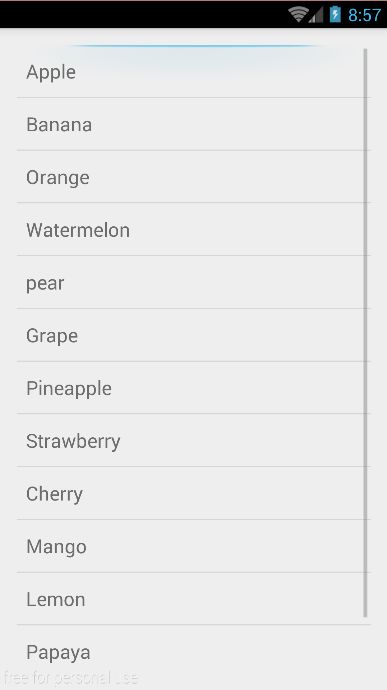
可以拖动屏幕看到下面的数据。
如果Listview只能显示一个TextView,那可真是太单调了。不过根据你刷微博和朋友圈的经历应该能很快猜出,Listview的布局是可以定制的!
下面让我们给水果都配上图片吧~
(当然首先你要先有一组图片。。。请出门右转自行baidu
我们建一个fruit类,作为 Listview的适配器类型。
public class Fruit {
private String name;
private int imageId;
public Fruit(String name, int imageId){
this.name = name;
this.imageId = imageId;
}
public String getName(){
return name;
}
public int getImageId(){
return imageId;
}
}再自定义一个Listview的子项布局
<LinearLayout xmlns:android="http://schemas.android.com/apk/res/android"
android:layout_width="match_parent"
android:layout_height="match_parent">
<ImageView
android:id="@+id/fruit_image"
android:layout_width="50dp"
android:layout_height="50dp" />
<TextView
android:id="@+id/friut_name"
android:layout_width="wrap_content"
android:layout_height="wrap_content"
android:layout_gravity="center_vertical"
android:layout_marginLeft="10dp" />
LinearLayout>
接着,我们需要自定义个适配器,继承自ArrayAdapter。
public class FruitAdapter extends ArrayAdapter{
private int resourceId;
@SuppressWarnings("unchecked")
public FruitAdapter(Context context, int resource, List objects) {
super(context, resource, objects);
// TODO Auto-generated constructor stub
resourceId = resource;
}
public View getView(int postion, View convertView, ViewGroup parent){
Fruit fruit = (Fruit) getItem(postion); //获取fruit实例
View view = LayoutInflater.from(getContext()).inflate(resourceId, null);//加载传入的布局
ImageView image = (ImageView)view.findViewById(R.id.fruit_image);
TextView name = (TextView)view.findViewById(R.id.friut_name);
image.setImageResource(fruit.getImageId());//设置图片和文字
name.setText(fruit.getName());
return view;//返回布局
}
} 下面修改MainActivity中的代码
public class MainActivity extends Activity {
private List fruitlist = new ArrayList();
@Override
protected void onCreate(Bundle savedInstanceState) {
super.onCreate(savedInstanceState);
setContentView(R.layout.activity_main);
init();
FruitAdapter adapter = new FruitAdapter(
MainActivity.this, R.layout.fruit_item, fruitlist);
ListView listview = (ListView)findViewById(R.id.list_view);
listview.setAdapter(adapter);
}
private void init(){
Fruit apple = new Fruit("Apple", R.drawable.apple_pg);
fruitlist.add(apple);
Fruit banana = new Fruit("Banana", R.drawable.banana_pg);
fruitlist.add(banana);
Fruit orange = new Fruit("Orange", R.drawable.orange_pg);
fruitlist.add(orange);
Fruit watermelon = new Fruit("WaterMelon", R.drawable.watermelon_pg);
fruitlist.add(watermelon);
Fruit pear = new Fruit("Pear", R.drawable.pear_pg);
fruitlist.add(pear);
Fruit grape = new Fruit("Grape", R.drawable.grape_pg);
fruitlist.add(grape);
Fruit pineapple = new Fruit("Pineapple", R.drawable.pineapple_pg);
fruitlist.add(pineapple);
Fruit strawberry = new Fruit("Strawberry", R.drawable.strawberry_pg);
fruitlist.add(strawberry);
Fruit cherry = new Fruit("Cherry", R.drawable.cherry_pg);
fruitlist.add(cherry);
Fruit mango = new Fruit("Mango", R.drawable.mango_pg);
fruitlist.add(mango);
Fruit lemon = new Fruit("Lemon", R.drawable.lemon_pg);
fruitlist.add(lemon);
Fruit papaya = new Fruit("Papaya", R.drawable.papaya_pg);
fruitlist.add(papaya);
Fruit blueberry = new Fruit("Blueberry", R.drawable.blueberry_pg);
fruitlist.add(blueberry);
}
} run一下,我们的水果就有图片啦~
提高Listview的运行效率
很不幸,目前我们这个Listview的运行效率极低,因为在getView中我们每次都把布局重新加载了一遍。当Listview滚动非常快时,这就会成为性能的瓶颈。
在getView中有一个convertView参数,这个参数用于将之前加载好的布局进行缓存,以便日后使用。修改FruitAdapter的代码。
public View getView(int postion, View convertView, ViewGroup parent){
Fruit fruit = (Fruit) getItem(postion); //获取fruit实例
View view;
if(convertView == null)
view = LayoutInflater.from(getContext()).inflate(resourceId, null);//加载传入的布局
else view = convertView;
ImageView image = (ImageView)view.findViewById(R.id.fruit_image);
TextView name = (TextView)view.findViewById(R.id.friut_name);
image.setImageResource(fruit.getImageId());//设置图片和文字
name.setText(fruit.getName());
return view;//返回布局
}我们对convertView进行判断,如果为空,就去加载布局;否则重用convertView。
每次调用view的findViewById也是会降低性能的,我们借助一个ViewHolder来优化。
public View getView(int postion, View convertView, ViewGroup parent){
Fruit fruit = (Fruit) getItem(postion); //获取fruit实例
View view;
ViewHolder viewholder = null;
if(convertView == null){
view = LayoutInflater.from(getContext()).inflate(resourceId, null);//加载传入的布局
viewholder = new ViewHolder();
viewholder.image = (ImageView)view.findViewById(R.id.fruit_image);
viewholder.name = (TextView)view.findViewById(R.id.friut_name);
view.setTag(viewholder);//将viewholder存在view中
}else {
view = convertView;
viewholder = (ViewHolder)view.getTag();
}
viewholder.image.setImageResource(fruit.getImageId());//设置图片和文字
viewholder.name.setText(fruit.getName());
return view;//返回布局
}
class ViewHolder{
ImageView image;
TextView name;
}点击事件
我们的Listview决不只是花瓶,它也是可以相应点击事件的
修改MainActivity的代码,让Listview相应点击事件。
protected void onCreate(Bundle savedInstanceState) {
super.onCreate(savedInstanceState);
setContentView(R.layout.activity_main);
init();
FruitAdapter adapter = new FruitAdapter(
MainActivity.this, R.layout.fruit_item, fruitlist);
ListView listview = (ListView)findViewById(R.id.list_view);
listview.setAdapter(adapter);
listview.setOnItemClickListener(new OnItemClickListener(){
@Override
public void onItemClick(AdapterView parent, View view,
int position, long id) {
// TODO Auto-generated method stub
Fruit fruit = fruitlist.get(position);
Toast.makeText(MainActivity.this, fruit.getName(), Toast.LENGTH_SHORT).show();;
}
});
}我们给listview注册了一个监听器,当点击其中的一个子项时,就可以在这个方法中通过postion判断用户点击的是哪一个子项。然后获取相应的水果元素,显示出水果名。

想要代码或者获取图片的请戳这里 ( ̄∇ ̄) http://download.csdn.net/detail/u013750822/8516579
